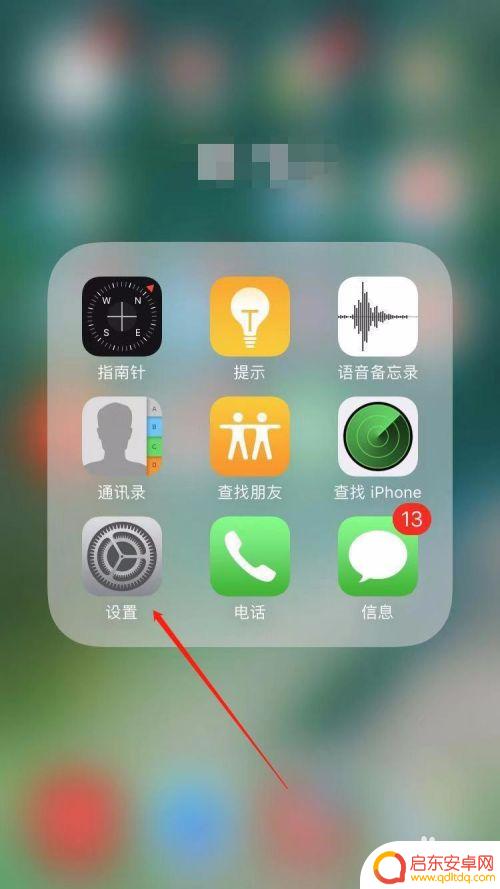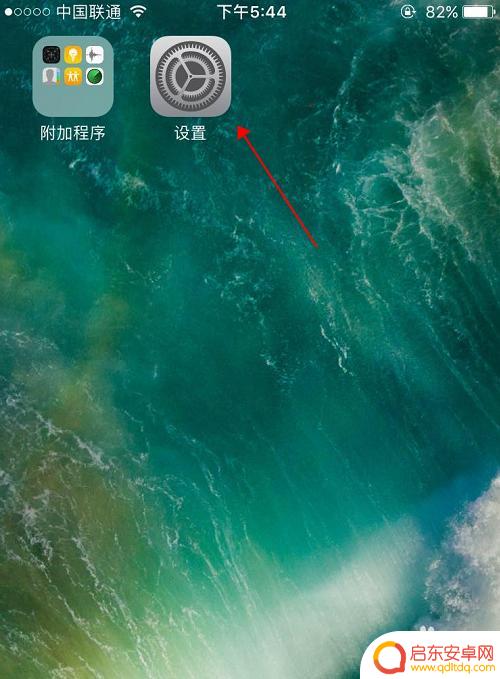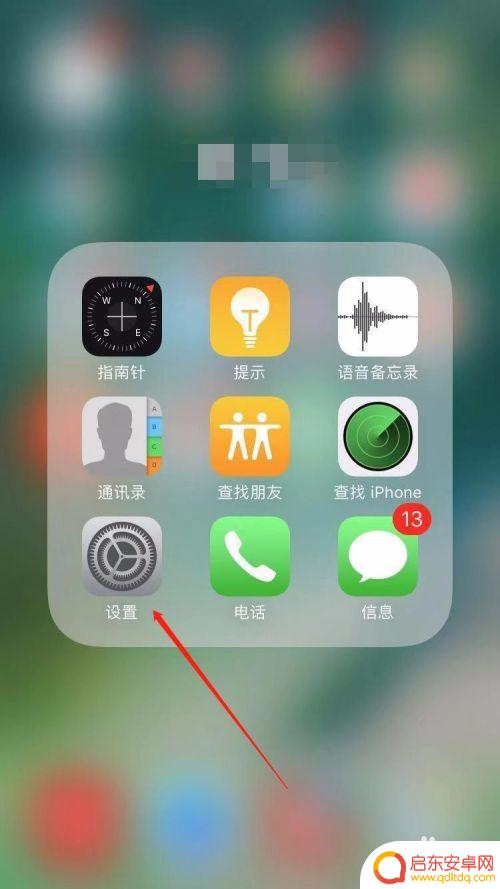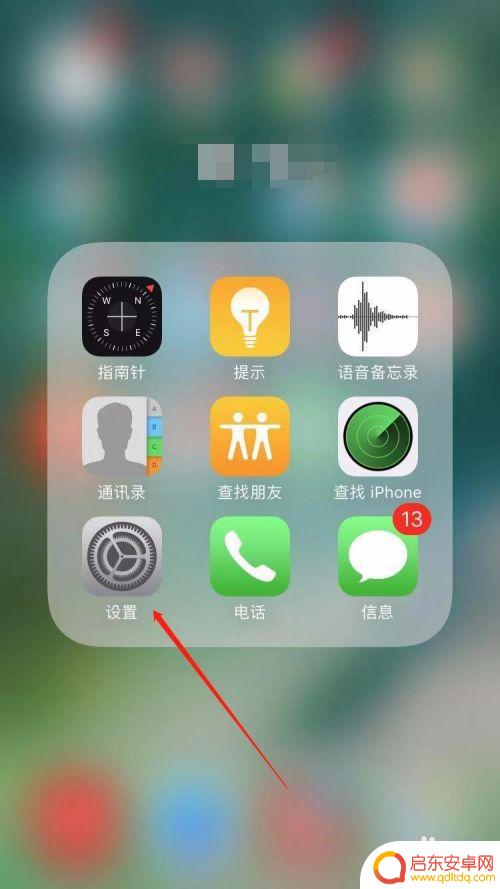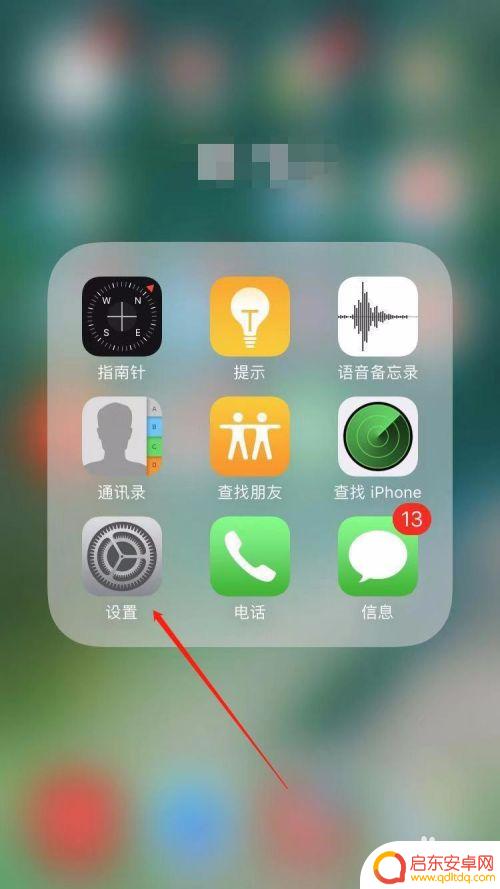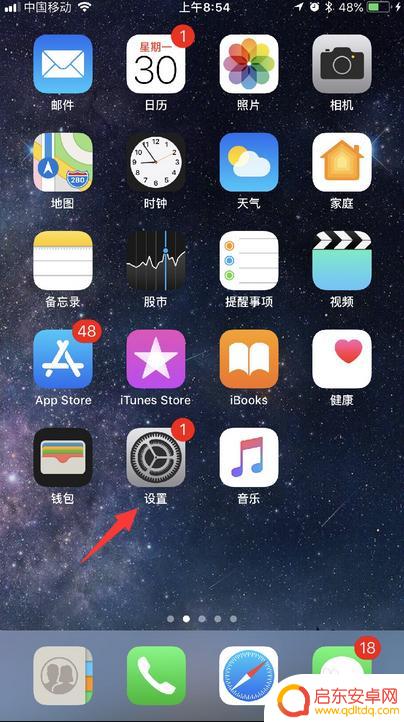如何看苹果手机啥版本的 苹果手机iphone如何查看ios系统版本
苹果手机iPhone作为一款流行的智能手机,其操作系统iOS的版本对于用户来说十分重要,了解自己手机的iOS系统版本可以帮助我们更好地了解手机的功能和性能,以及能否支持最新的应用程序和软件更新。如何查看苹果手机的iOS系统版本呢?通过简单的操作,我们可以轻松地查看到我们的iPhone所运行的iOS系统版本。接下来让我们一起来探索一下如何查看苹果手机的iOS系统版本。
苹果手机iphone如何查看ios系统版本
具体步骤:
1.首先,打开手机上的设置。
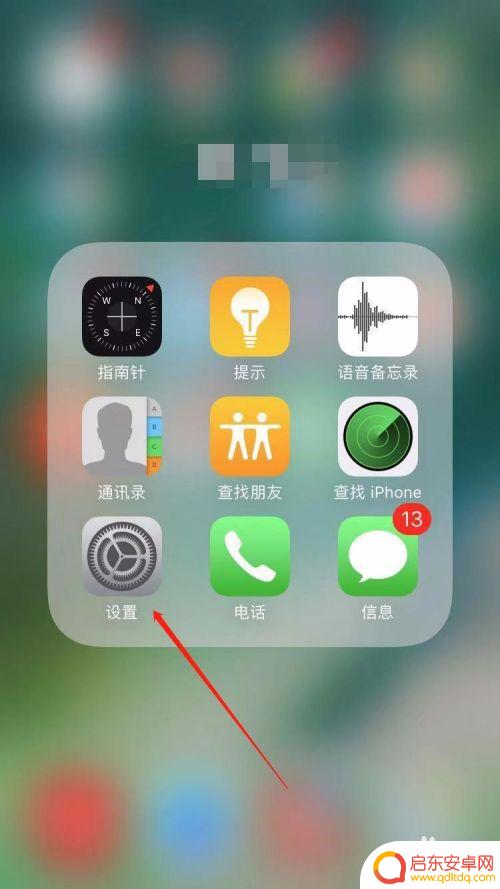
2.进入设置页面后,点击“通用”选项。
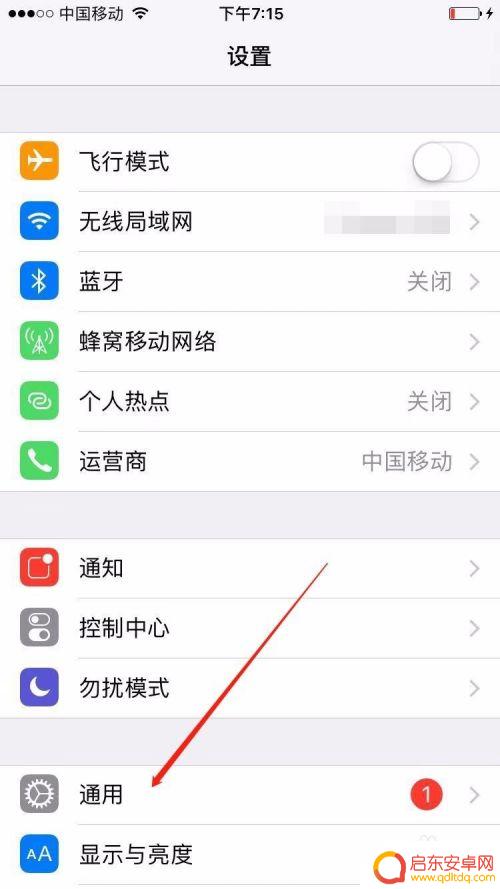
3.进入通用页面后,点击“关于本机”。
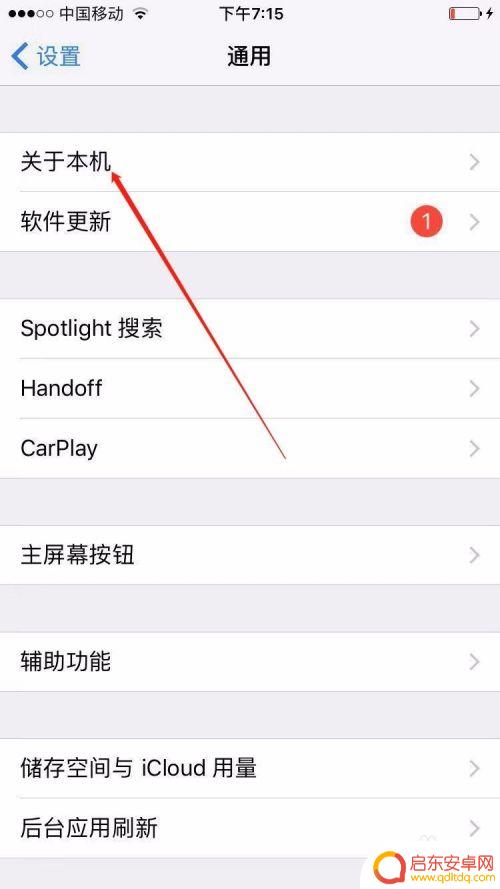
4.在关于本机的页面中,可以查看到关于手机的基本信息。其中系统版本在“版本”字样的右侧。
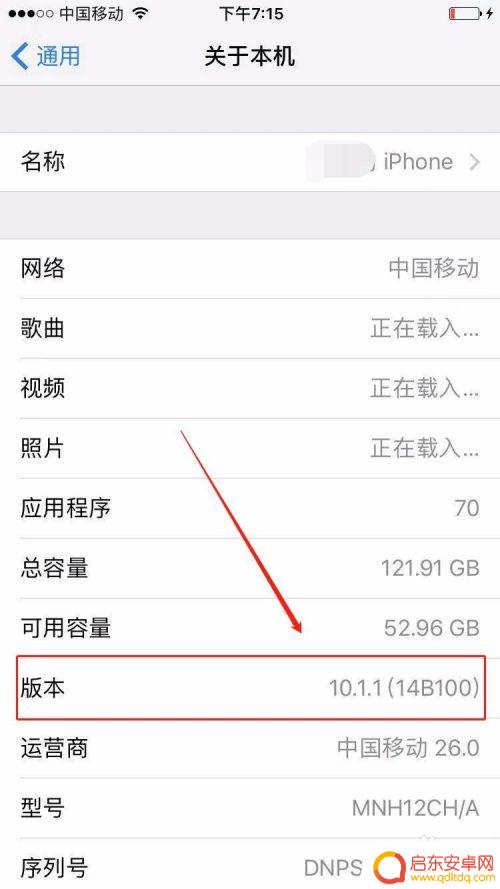
5.知道了手机的系统版本之后,可进一步确认当前版本是不是运营商的最新版本。
返回到通用页面,点击页面中的“软件更新”选项。
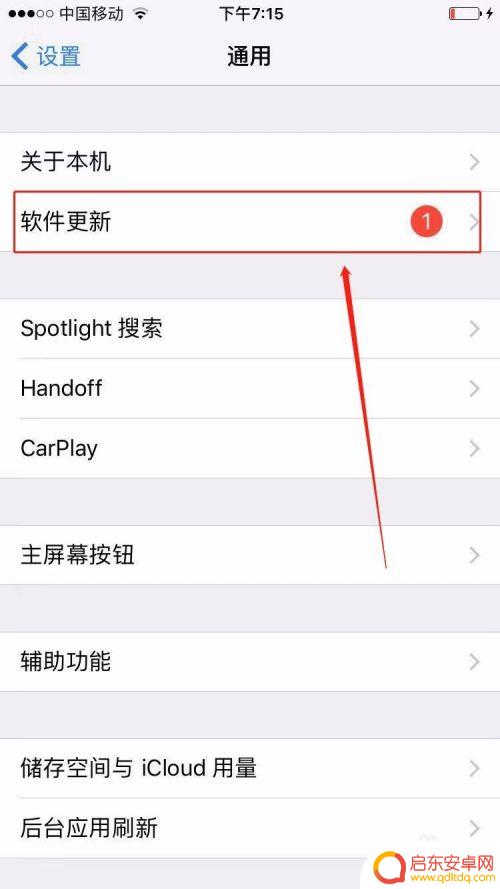
6.在软件更新下面会显示运营商的最新系统版本,如图最新系统版本为ios 12.4.1。如果需要更新版本的话,点击页面中的“下载并安装”即可。
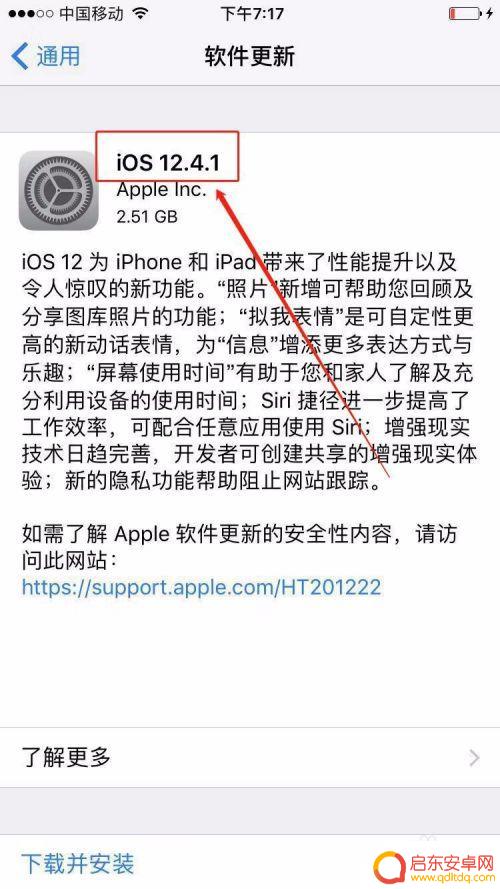
以上是关于如何查看苹果手机版本的全部内容,如果有遇到相同问题的用户,可以参考本文中介绍的步骤来进行修复,希望对大家有所帮助。
相关教程
-
如何查看自己苹果手机系统 苹果手机如何查看iOS系统版本
苹果手机作为目前市场上最受欢迎的智能手机之一,其系统版本更新频繁,用户需要时常查看自己手机的iOS系统版本以保持系统最新,要查看自己苹果手机的iOS系统版本,只需简单地打开手机...
-
苹果手机如何看a 怎么查看我手机的iOS版本
苹果手机作为世界知名的智能手机品牌,其操作系统iOS的版本更新频繁,用户需要时常查看手机的iOS版本以确保系统最新,想要查看自己手机的iOS版本非常简单,只需要打开手机的设置菜...
-
怎么查苹果手机系统 苹果手机iphone如何查看当前ios系统版本
苹果手机作为一款备受追捧的智能手机品牌,其系统版本更新频繁,用户也需要及时了解自己手机的系统版本,想要查看iPhone当前的iOS系统版本,只需要简单的几步操作即可轻松完成。用...
-
苹果手机现在系统到了多少 苹果手机iPhone如何查看iOS系统版本
苹果手机的iOS系统是其操作系统的核心,它不仅决定了手机的性能和功能,还影响着用户体验,苹果手机如何查看iOS系统版本呢?只需打开手机的设置,点击通用选项,再点击关于本机,即可...
-
苹果手机怎么看系统格式 苹果手机如何查看ios系统版本
苹果手机的系统版本是系统软件的核心,它决定了手机的性能和功能,要查看苹果手机的iOS系统版本,可以通过设置中的通用选项找到关于本机,在该页面中可以看到手机的iOS系统版本号。通...
-
苹果手机固件版本是什么意思 如何查看iPhone苹果手机的iOS版本和固件版本
苹果手机固件版本是指iPhone设备的操作系统软件版本,iOS是苹果公司开发的移动操作系统,不断更新以提供更多的功能和改进用户体验。固件版本则是指i...
-
手机access怎么使用 手机怎么使用access
随着科技的不断发展,手机已经成为我们日常生活中必不可少的一部分,而手机access作为一种便捷的工具,更是受到了越来越多人的青睐。手机access怎么使用呢?如何让我们的手机更...
-
手机如何接上蓝牙耳机 蓝牙耳机与手机配对步骤
随着技术的不断升级,蓝牙耳机已经成为了我们生活中不可或缺的配件之一,对于初次使用蓝牙耳机的人来说,如何将蓝牙耳机与手机配对成了一个让人头疼的问题。事实上只要按照简单的步骤进行操...
-
华为手机小灯泡怎么关闭 华为手机桌面滑动时的灯泡怎么关掉
华为手机的小灯泡功能是一项非常实用的功能,它可以在我们使用手机时提供方便,在一些场景下,比如我们在晚上使用手机时,小灯泡可能会对我们的视觉造成一定的干扰。如何关闭华为手机的小灯...
-
苹果手机微信按住怎么设置 苹果手机微信语音话没说完就发出怎么办
在使用苹果手机微信时,有时候我们可能会遇到一些问题,比如在语音聊天时话没说完就不小心发出去了,这时候该怎么办呢?苹果手机微信提供了很方便的设置功能,可以帮助我们解决这个问题,下...